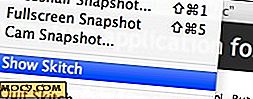Cách di chuyển tất cả dữ liệu của bạn từ Google Chrome sang Firefox
Mozilla Firefox đã đi một chặng đường dài để trở thành một trong những trình duyệt phổ biến và mạnh mẽ nhất hiện có. Với sự hỗ trợ cho hàng nghìn tiện ích mở rộng, giao diện gọn gàng và gọn gàng và trải nghiệm duyệt web nhanh, điều đó có ý nghĩa tại sao người dùng muốn sử dụng nó làm trình duyệt chính hoặc trình duyệt phụ.
Nếu bạn vừa chuyển sang Firefox hoặc dự định sử dụng nó làm trình duyệt phụ, có thể bạn sẽ muốn nhập dấu trang hoặc mục yêu thích từ trình duyệt hiện tại của mình. Chuyển các mục yêu thích của bạn từ Google Chrome sang Firefox thật dễ dàng và sẽ chỉ mất vài phút.
Firefox có thể nhập mật khẩu, dấu trang, cookie và lịch sử trình duyệt của bạn trực tiếp từ Chrome. Và không chỉ từ Chrome; Firefox cũng có thể nhập dữ liệu người dùng từ Internet Explorer hoặc Microsoft Edge. Hướng dẫn này sẽ hướng dẫn bạn qua quá trình nhập dữ liệu người dùng từ Chrome vào Firefox.
Nhập dấu trang, cookie và lịch sử duyệt web vào Firefox
Nếu bạn đang cài đặt Firefox lần đầu tiên, nó sẽ nhắc bạn nhập dấu trang. Tuy nhiên, nếu bạn đã cài đặt Firefox trước đó hoặc cố ý bỏ qua bước này, bạn vẫn có thể thực hiện thủ tục theo cách thủ công. Để nhập dấu trang, cookie, lịch sử trình duyệt và mật khẩu đã lưu, chỉ cần thực hiện theo các bước bên dưới.
1. Đóng Google Chrome, nếu bạn có bất kỳ tab và cửa sổ nào đang mở.
2. Chuyển đến thanh trình đơn Firefox và tìm "Dấu trang", sau đó điều hướng đến "Hiển thị tất cả dấu trang". Thao tác này sẽ mở cửa sổ thư viện.

3. Nhấp vào liên kết "Nhập và sao lưu" trên thanh công cụ, sau đó chọn "Nhập dữ liệu từ trình duyệt khác." Thao tác này sẽ khởi chạy trình hướng dẫn nhập.

4. Chọn trình duyệt nguồn, trong trường hợp này, Google Chrome và nhấn “Tiếp theo”. Nếu bạn có nhiều cấu hình Google Chrome, hệ thống sẽ nhắc bạn chọn cấu hình bạn muốn nhập dữ liệu.

4. Nhấp để kiểm tra các mục bạn muốn di chuyển từ Chrome (dấu trang, lịch sử, cookie) và sau đó nhấn nút “Tiếp theo”. Lưu ý rằng bạn có thể nhập tất cả cùng một lúc.

5. Một thông báo sẽ bật lên để thông báo cho bạn biết rằng quá trình hoàn tất. Nhấp vào nút Kết thúc và chọn không tham gia cửa sổ thư viện.

Dấu trang và dữ liệu khác của Chrome giờ đây sẽ xuất hiện trong thư mục “Từ Chrome” nằm trên thanh công cụ hoặc trình đơn dấu trang của bạn. Bạn cũng sẽ có thể xem lịch sử Chrome của bạn trong thanh trình đơn của Firefox.
Điều gì về tiện ích của bạn?
Thật không may, Firefox không nhập tất cả các tiện ích bổ sung bạn đã cài đặt trong Chrome. Tuy nhiên, có nhiều lựa chọn tiện ích trong thư viện tiện ích bổ sung của Firefox và bạn có thể tìm thấy một tiện ích bổ sung tương đương với những gì bạn đang tìm kiếm.
Ví dụ: nếu bạn sử dụng các tiện ích phổ biến từ một số công ty có tên tuổi lớn thì rất có khả năng phiên bản Firefox cũng có sẵn. Tuy nhiên, nếu bạn sử dụng các tiện ích ít được biết đến hơn, bạn có thể không tìm thấy kết quả khớp chính xác cho Firefox, nhưng bạn có thể tìm thấy kết quả phù hợp hơn.
Tổng hợp
Trình hướng dẫn nhập Firefox sẽ di chuyển hầu hết các mục yêu thích trên internet của bạn từ Chrome, Internet Explorer, Opera Mini và các trình duyệt khác để bạn không gặp khó khăn khi chuyển sang Firefox. Tuy nhiên, để quá trình làm việc liên tục, bạn cần phải cài đặt Firefox 11 trở lên. Bạn cũng có thể muốn xem bài viết của chúng tôi về 10 cách dễ dàng để tăng tốc Firefox trong chưa đầy 10 phút.
Nếu bạn gặp phải bất kỳ sự cố nào, vui lòng cho chúng tôi biết trong phần bình luận bên dưới.